Sử dụng bàn phím Android hiệu quả
1. Thay thế bàn phím ảo mặc định của máy bằng bàn phím của HTC và Droid X
Bàn phím ảo mặc định của Android có giao diện khá “buồn tẻ”, thêm vào đó, độ nhạy không được cao lắm. Vậy tại sao chúng ta không thử thay thế nó bằng một bàn phím khác, đẹp hơn, hấp dẫn hơn?
Có hai bàn phím được người sử dụng Android ưa chuộng hiện nay, đó là HTC IME và Multitouch Keyboard. HTC IME là bàn phím được cộng đồng mạng trích ra từ các máy Android của HTC. Nhờ đó, giao diện của bàn phím nhìn đẹp hơn, mượt mà và sáng sủa hơn. Trong khi đó, Multitouch Keyboard là bàn phím được trích ra từ chiếc Motorola Droid X với giao diện gọn gàng sạch sẽ và độ nhạy cực cao, thực sự cao.
Để thay đổi bàn phím mặc định thành bàn phím HTC IME, trước hết chúng ta cần phải cài đặt bàn phím này. Tải file HTC_IME.zip đính kèm theo bài viết này. Sau khi tải xong, bạn tiến hành giải nén và thu được hai file: HTC_IME.apk và Clicker.apk. Chép cả hai vào thẻ nhớ và tiến hành cài đặt cả hai bằng những phần mềm duyệt file (tham khảo bài viết này).
Sau khi cài đặt xong, vào Menu Settings > Language & Keyboard. Đánh dấu chọn vào ô Touch Input. Có thể tùy chỉnh các thiết lập cho bàn phím ảo của HTC trong mục Touch Input Settings ngay bên dưới.
Sau đó, vào một ô gõ chữ bất kì (chẳng hạn ô Search), nhấn giữ vào ô chữ cho đến khi hiện ra menu Input Method. Tại đây, bạn chọn Touch Input là đã có thể sử dụng HTC IME.
Danh mục
Sản phẩm mới
XEM TẤT CẢ
So sánh iPhone 14 Pro và 14 Plus: Lựa chọn nào phù hợp với bạn?

Chiêm ngưỡng trọn bộ 09 màu iPhone 14 ấn tượng

Samsung chính thức ra mắt thế hệ đồng hồ thông minh mới - Galaxy Watch 5 series

Bản beta mới nhất của Xcode 14 chứng thực màn hình luôn hiển thị trên iPhone 14 Pro
Thủ thuật - Ứng dụng
XEM TẤT CẢ
Sạc iPhone Nhanh Chuẩn Với MagSafe: Tối Ưu Hiệu Suất, Bảo Vệ Thiết Bị

Cách Tùy Chỉnh Ứng Dụng Mail Trên iOS 18.2 Để Trở Về Giao Diện Cũ

Có Nên Bật Chế Độ Tiết Kiệm Pin Trên iPhone? Giải Đáp Đầy Đủ & Chính Xác

iPhone Giờ Đây Còn Là Cả Một Chiếc Ví Thông Minh: Trải Nghiệm Apple Wallet Từ A–Z
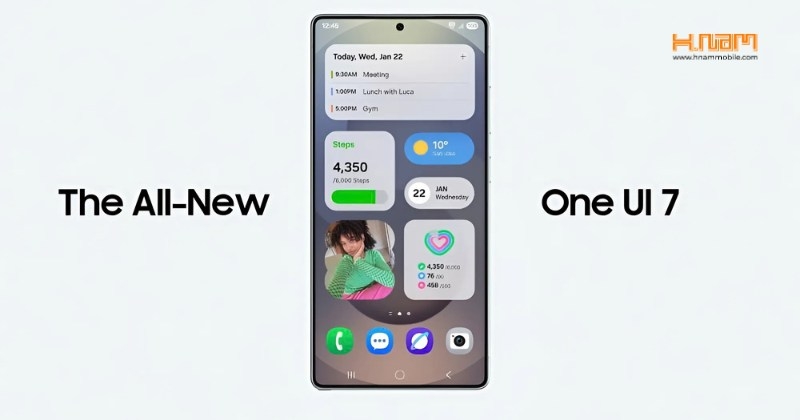
Cập Nhật One UI 7.0: Giao Diện Mới, Trải Nghiệm Mượt Mà Cho Người Dùng Samsung
THU GỌN
ÁP DỤNG
HnamMobile thông báo
Tắt








